V sistemu Windows 10 lahko nastavite dinamična ozadja, ki se spreminjajo glede na čas dneva. Zjutraj in popoldan - svetlejši, zvečer - temnejši. Kako brezplačno omogočiti dinamična ozadja v sistemu Windows 10?
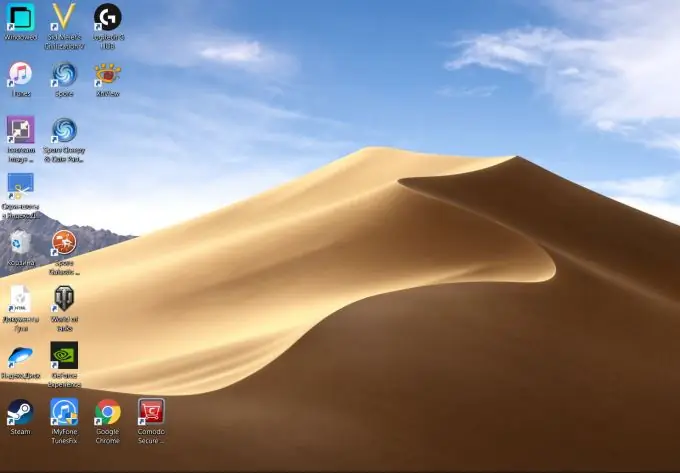
Dinamična ozadja so se prvič pojavila v operacijskem sistemu macOS, ki ga uporabljajo računalniki Apple in prenosniki. Namesto ene fotografije avtor teme izbere več slik določenega območja, posnetih ob različnih časih: zgodaj zjutraj, popoldan, zvečer itd. Računalnik prikaže ozadje in ga spreminja po urah.
Kako omogočiti dinamično ozadje
Prenesite brezplačni program WinDynamicDesktop z uradne strani za razvijalce in določite lokacijo. To je potrebno, da lahko program določi časovni pas.
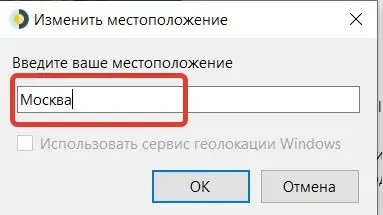
Izberite temo med ponujenimi v programu ali jo prenesite s klikom na gumb "Pridobi več tem". Med njimi obstajajo plačljive in brezplačne možnosti. Večina tem je posvečenih naravi, pogledu na Zemljo iz vesolja, pokrajinam velikih mest. Plačljivi stanejo približno 1 dolar.
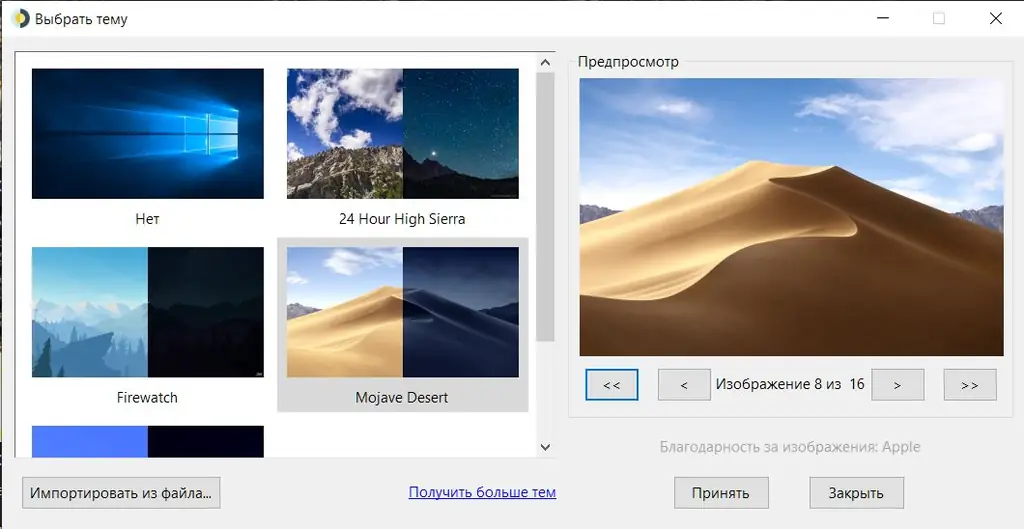
Zdaj bo na ozadje sistema Windows 10 vplivalo sonce zunaj okna. Privzeto so postavljene fotografije iz puščave Mojave, kot to počnejo računalniki z MacOS-om. Peščene sipine so videti čudovito in nenavadno kadar koli v dnevu. Tako je videti namizje čez dan.
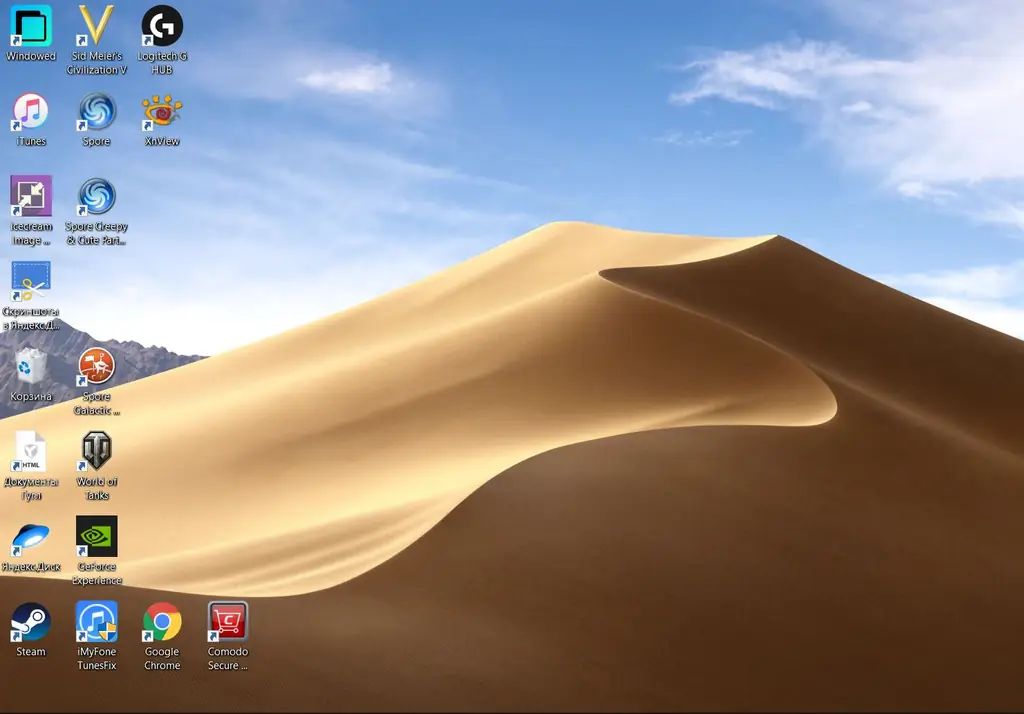
In takole - v poznih večernih urah, ko je sonce že zašlo obzorje. Hitro se navadiš na menjavo ozadja. Še posebej pomembno je, da spremenite sliko, ko ste navdušeni nad delom in ne gledate na uro. Zaslon računalnika vas bo opozoril, da je že večer in da morate počivati.
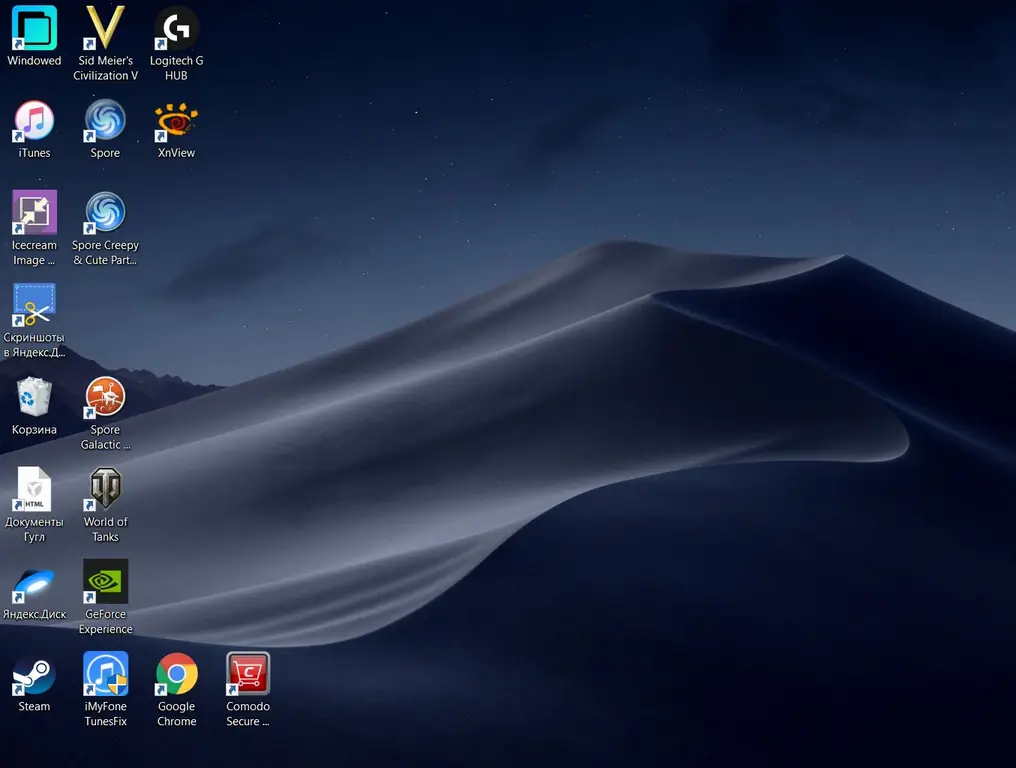
Do nastavitev aplikacije lahko dostopate prek ikone pladnja. Natančneje, tukaj lahko prisilno omogočite temno shemo sistema Windows. Vendar v tem primeru odvisnost ozadja od časa ne bo podprta. Slika na namizju bo vedno temna. Ko preklopite na svetlobno shemo, boste na pladnju spet morali najti ikono WinDynamicDesktop, temno pa izklopite.
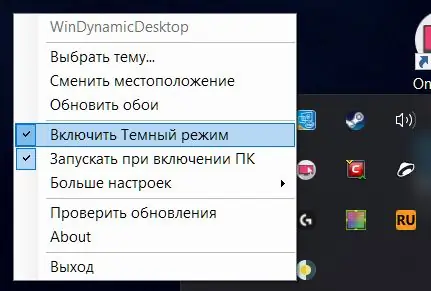
S fotografijami lahko ustvarite svojo temo. Če želite to narediti, morate pobrati slike, posnete zjutraj, zvečer in popoldne, in iz njih ustvariti shematsko datoteko. V WinDynamicDesktop za to ni vgrajenega orodja. Uporabiti boste morali programe ali storitve tretjih oseb.
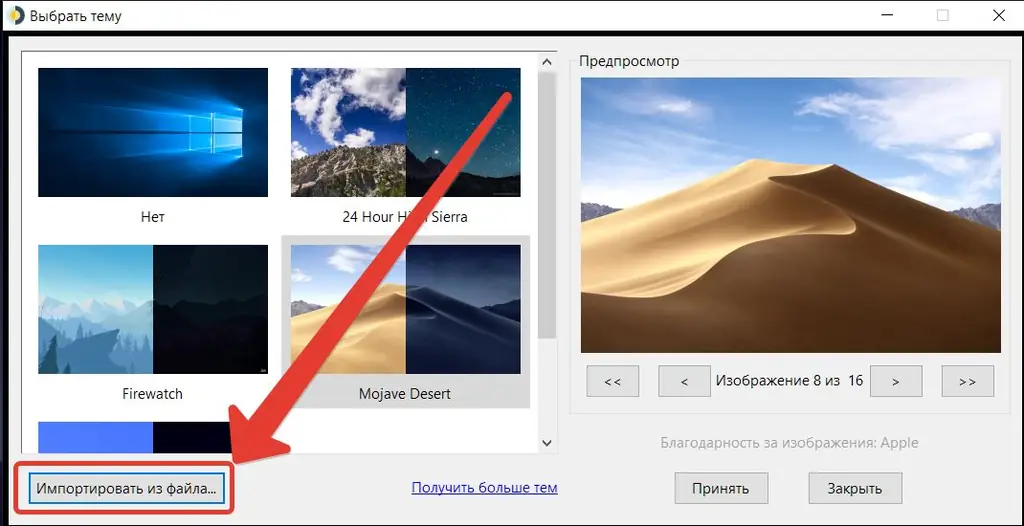
WinDynamicDesktop je brezplačen, kot tudi teme, ki so priložene. Vmesnik je rusificiran. Izbira jezika se izvede med namestitvijo programa. Spletno mesto ima plačane možnosti za zasnovo namizja Windows. Vendar vam jih ni treba prenesti. V aplikaciji ni nadležnih oglasov.






